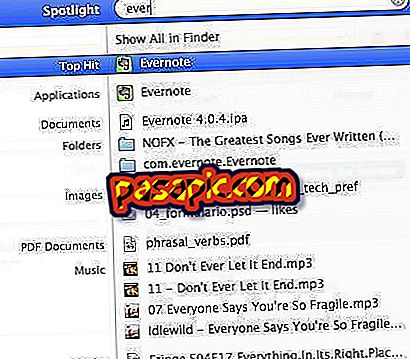Ako urobiť gif s Photoshopom CS6

Teraz, keď sú gify tak módne, určite ste premýšľali, ako sa dajú urobiť. Existuje pomerne málo nástrojov, ktoré možno použiť, a Photoshop je samozrejme jedným z nich. Tento proces je trochu dlhý, ale v skutočnosti nič zložitého. Stačí, ak ste si vybrali, čo sú tie fotografie, ktoré chcete previesť do formátu gif a spustiť sa s trochou trpezlivosti na jeho dosiahnutie. Neviete kde začať? V .com vám povieme, ako vytvoriť gif s aplikáciou Photoshop CS6.
Kroky, ktoré treba dodržiavať:1
Otvorte Photoshop CS6 a prejdite na File> New . Pomenujte súbor, vyberte veľkosť, ktorú chcete mať, uistite sa, že rozlíšenie je na úrovni 72 a kliknite na tlačidlo OK.

2
Prejdite na File (Súbor)> Open (Otvoriť) a vyberte obrázky, ktoré chcete vytvoriť ako animovaný gif . Kliknite na Otvoriť Otvoria sa ako nové karty na pracovnom povrchu.

3
Prispôsobte každý z obrázkov veľkosti, ktorú ste vybrali pre gif. V každom obrázku prejdite na položku Image (Obraz)> Image size (Veľkosť obrázka) a zadajte príslušný počet pixlov.

4
Ak vyberiete nástroj „Presunúť“ z ľavého stĺpca (ten, ktorý je šípkou), presuňte obrázky na biele plátno, ktoré ste vytvorili na začiatku. Stanú sa rôznymi vrstvami tohto obrazu.

5
Ďalej prejdite do okna> Časová os . Pod obrázkom sa otvorí nový panel.

6
V rozbaľovacej ponuke, ktorá sa zobrazí v strede časovej osi, vyberte možnosť „Vytvoriť rámovú animáciu“ a kliknite na text.

7
V dolnej časti panela časovej osi kliknite na miesto, kde sa hovorí „raz“, aby ste videli rôzne možnosti. Takže vyberiete, koľkokrát chcete sekvenciu opakovať. Normálna vec je dať "Nekonečno".

8
Tiež v spodnej časti panela kliknite na ikonu, ktorá je ako prázdna stránka s ohnutým rohom. Uvidíte, že sa na časovej osi objaví nové políčko. Stlačte, kým nebudete mať toľko obrázkov, koľko chcete, aby vaše obrázky vytvorili váš gif.

9
Vyberte prvé políčko. Ďalej prejdite na panel "Vrstvy" a kliknite na oko vo všetkých vrstvách, okrem prvej. Týmto spôsobom uvidíte prvý obrázok na začiatku. V druhom políčku proces zopakujte, pričom v tomto prípade vidíte iba pozorovacie oko, pre ktoré chcete, aby bol druhý obrázok. A tak ďalej, až kým nedokončíte všetky vrstvy.

10
Ak si všimnete, pod každým rámcom časovej osi sa zobrazí časová jednotka (štandardne 0 sekúnd). Zmeňte ich, aby čas, ktorý chcete, aby každý z obrázkov vydržal vo vašom gif.

11
Kliknite na tlačidlo "Prehrať" v dolnej časti časovej osi, aby ste videli, ako bude váš gif vyzerať.

12
Spokojný? Prejdite na položku Súbor> Uložiť pre web a vo formáte vyberte možnosť GIF. Nechajte všetko ostatné, ako to je ... a to je všetko! GIF ste už vytvorili s aplikáciou Photoshop CS6.